Senden von E-Mails zu einer bestimmten Zeit und Datum
In diesem Artikel erfahren Sie, wie Sie den Versand von E-Mails zu einer bestimmten Uhrzeit und an einem bestimmten Datum korrekt planen können und was Sie bei der Planung und Einrichtung geplanter E-Mails beachten sollten.
Einrichten der geplanten E-Mails
Die gesamte Einrichtung dreht sich um die Option "Veröffentlichen / Unveröffentlichen" beim Erstellen einer E-Mail. Wenn Sie einen tieferen Einblick in die Möglichkeiten von "Veröffentlichen/Unveröffentlichen" erhalten möchten, haben wir einen Knowledgebase-Artikel, der die Verwendung dieser Funktion im Detail erklärt: Erläuterung der Funktion "Veröffentlichen/Unveröffentlichen
Erstellen Sie zunächst die E-Mail, die Sie versenden möchten, z. B. einen Newsletter, den Sie nächste Woche verschicken möchten. Wenn Sie mit dem Inhalt fertig sind, gehen Sie auf die Bearbeitungsseite Ihrer E-Mail, wo die gesamte Konfiguration vorgenommen wird. Dort finden Sie die Option, ein Veröffentlichungsdatum sowie ein Datum zum Aufheben der Veröffentlichung festzulegen.
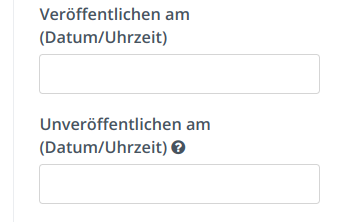
Hier können Sie das Datum und die Uhrzeit festlegen, wann Ihre E-Mail veröffentlicht werden soll, d. h. wann sie versendet werden soll.
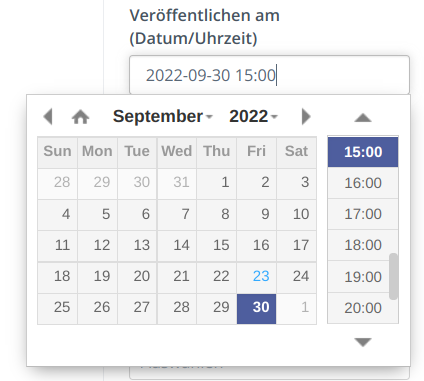
In diesem Beispiel ist unser Datum genau eine Woche in der Zukunft um 15:00 Uhr. Hier ist der erste kleine Ratschlag, wenn es um die Einstellung der Uhrzeit geht. Die Zeiteinstellungen, die Sie in Ihrer Systemkonfiguration festlegen, sind für den Zeitpunkt verantwortlich, zu dem Ihre E-Mail verschickt wird. Wenn Sie Ihr System auf UTC eingestellt haben, wird die E-Mail um 3 Uhr UTC-Zeit versendet.
Der Cron-Job für die Planung von E-Mails
Für den Versand geplanter E-Mails müssen Sie einen Cron-Job zu Ihrer Crontab hinzufügen. Wenn Sie neu im Umgang mit Cron-Jobs sind, finden Sie hier eine Anleitung: <Link zum Cron-Jobs-Leitfaden hinzufügen> und in der Endbenutzerdokumentation unter https://docs.mautic.org/setup/cron_jobs
Der Cron-Job, den Sie hinzufügen müssen, ist der folgende:
php path/to/mautic/ bin/console mautic:broadcasts:send
Dieser Cron-Job ist direkt für den Versand der geplanten E-Mails zuständig. Wir empfehlen Ihnen, ihn mit der E-Mail-Warteschlangenfunktion zu kombinieren, um einen reibungslosen und zuverlässigen Versand zu gewährleisten. Wenn Sie mehr Informationen dazu benötigen, finden Sie hier einen detaillierten Setup-Guide: <Link zum Artikel über die Warteschlangenfunktion einfügen>
Artikel ID: 30
Autor: Jul 27, 2022
Zuletzt aktualisiert: Oct 5, 2022
Autor: luckow [[email protected]]
Online URL: https://kb.mautic.org/article/senden-von-e-mails-zu-einer-bestimmten-zeit-und-datum.html